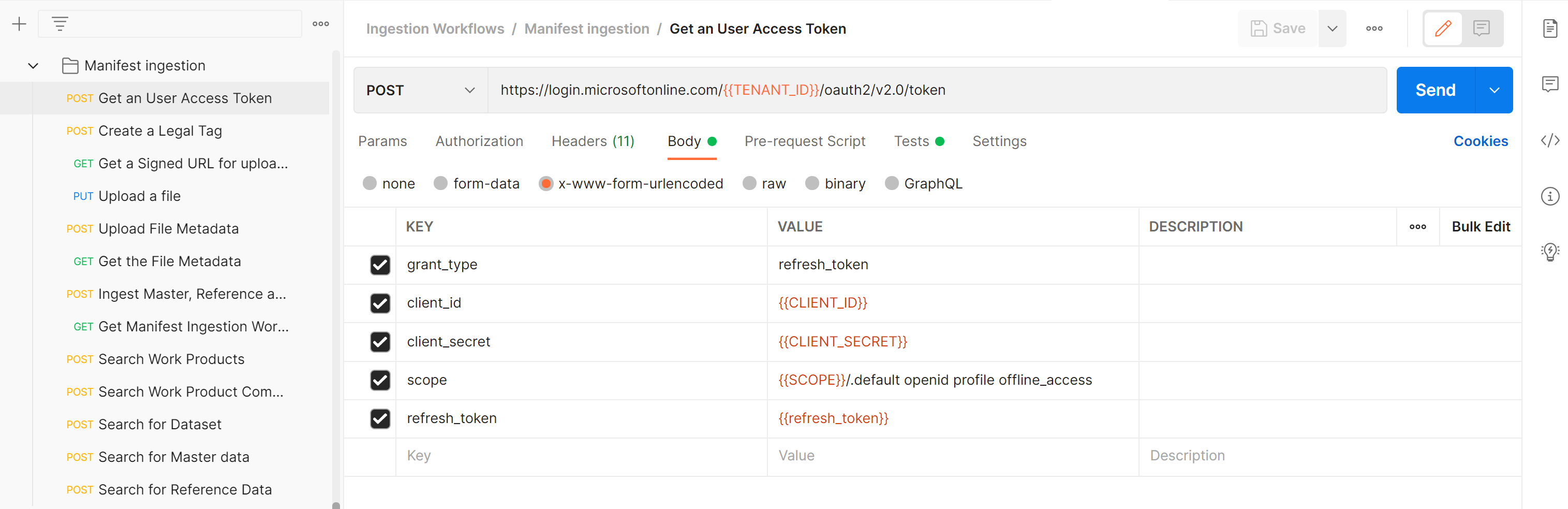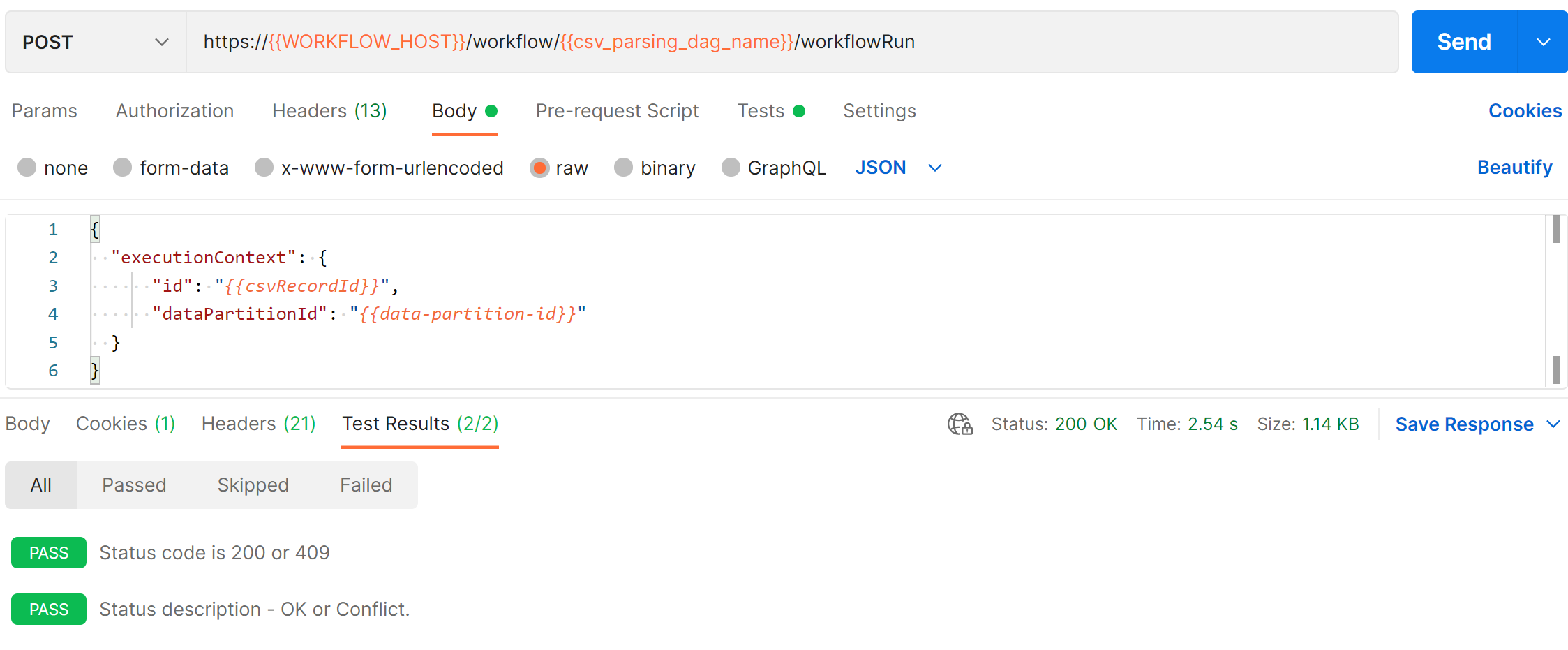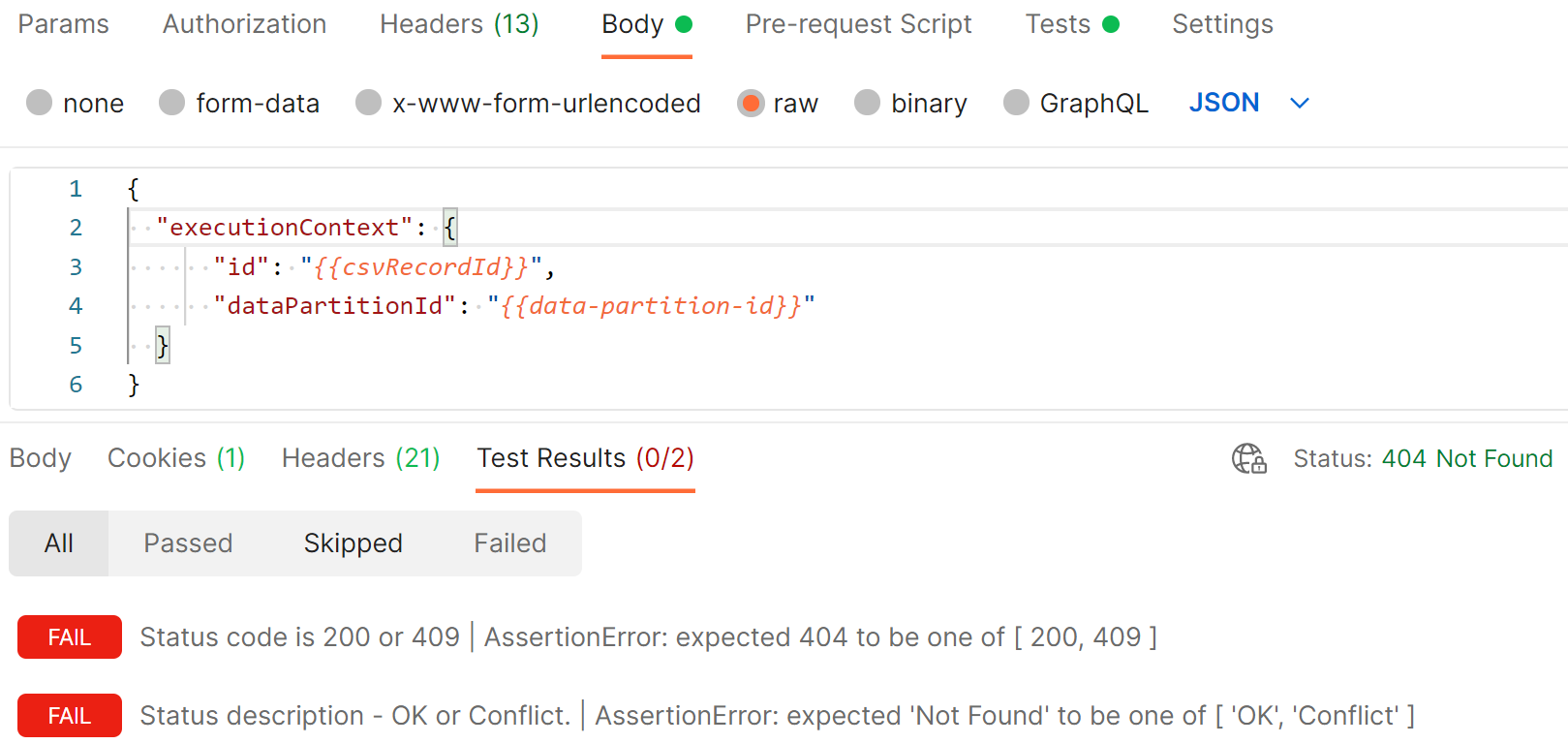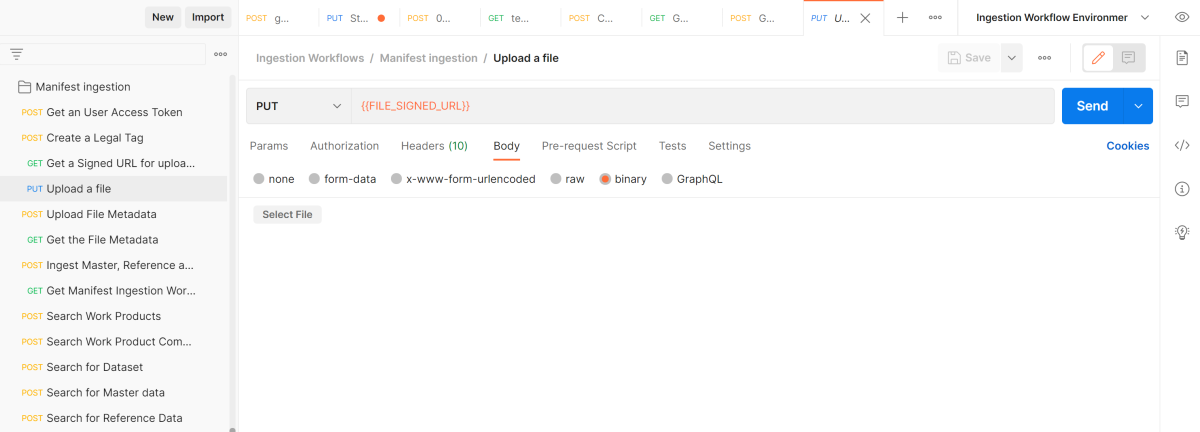チュートリアル: マニフェスト ベースのファイル インジェストを実行する
マニフェスト インジェストには、Azure Data Manager for Energy インスタンスにマニフェストを取り込む機能が用意されています。
このチュートリアルでは、次の作業を行う方法について説明します。
- Postman を使用して Azure Data Manager for Energy インスタンスにサンプル マニフェストを取り込む。
- Postman を使用して、マニフェスト インジェスト中に作成されたストレージ メタデータ レコードを検索する。
前提条件
このチュートリアルを開始する前に、次の前提条件を満たしておいてください。
Azure Data Manager for Energy インスタンスの詳細を取得する
Azure Data Manager for Energy インスタンスが必要です。 まだお持ちでない場合は、「クイックスタート: Azure Data Manager for Energy インスタンスを迅速に作成する」の手順に従って作成します。
このチュートリアルでは、以下のパラメータが必要です。
パラメーター 使用する値 例 この値がある場所 CLIENT_IDアプリケーション (クライアント) ID 3dbbbcc2-f28f-44b6-a5ab-xxxxxxxxxxxxこのアプリまたはクライアント ID は、アプリケーションを Microsoft ID プラットフォームに登録するときに使用します。 「アプリケーションを登録する」を参照してください。 CLIENT_SECRETクライアント シークレット _fl******************クライアント シークレットは、"アプリケーション パスワード" とも呼ばれ、アプリがそれ自体を識別するために証明書の代わりに使用できる文字列値です。 「クライアント シークレットを追加する」を参照してください。 TENANT_IDディレクトリ (テナント) ID 72f988bf-86f1-41af-91ab-xxxxxxxxxxxxAzure portal でアカウント名をポイントして、ディレクトリまたはテナント ID を表示します。 または、Azure portal で [Microsoft Entra ID]>[プロパティ]>[テナント ID] を検索して選択します。 SCOPEアプリケーション (クライアント) ID 3dbbbcc2-f28f-44b6-a5ab-xxxxxxxxxxxxこの値は、前に説明したアプリまたはクライアント ID と同じです。 refresh_token更新トークンの値 0.ATcA01-XWHdJ0ES-qDevC6r...........認証トークンを生成する方法に従って、更新トークンを作成して保存します。 この更新トークンは、後でユーザー トークンを生成するために必要です。 DNSURI <instance>.energy.Azure.comAzure Data Manager for Energy インスタンスの概要ページでこの値を見つけます。 data-partition-idデータ パーティション <instance>-<data-partition-name>Azure Data Manager for Energy インスタンスの概要ページでこの値を見つけます。
ユーザーの管理ガイドに従って、このチュートリアルを実行しているユーザーに適切なエンタイトルメントを追加します。
Postman を設定して要求を実行する
Postman デスクトップ アプリをダウンロードしてインストールします。
次のファイルを Postman にインポートします。
Postman コレクションと環境変数をインポートするには、Postman へのデータのインポートの手順に従います。
Azure Data Manager for Energy インスタンスの詳細で取得した情報を使用して、Postman 環境の CURRENT VALUE を更新します。
マニフェスト インジェストの Postman コレクションには、順番に実行する必要がある複数の要求が含まれています。
Postman コレクションをトリガーする前に、必ずインジェスト ワークフロー環境を選んでください。
[送信] ボタンを選択して各要求をトリガーします。
すべての要求で、予想される応答コードに照らして実際の API 応答コードが Postman によって検証されます。 不一致がある場合、テスト セクションに失敗が示されます。
成功した Postman 要求の例を次に示します。
失敗した Postman 要求の例を次に示します。
Postman を使用してサンプル マニフェストを取り込む
Postman コレクションを使用してサンプル マニフェストを Azure Data Manager for Energy インスタンスに取り込むには、次の手順を実行します。
ユーザー アクセス トークンを取得する: 追加の API 呼び出しを認証するために使用されるユーザー トークンを生成します。
法的タグを作成する: データ コンプライアンスのためにマニフェスト データに追加される法的タグを作成します。
ファイルをアップロードするための署名付き URL を取得する: マニフェスト ファイルのアップロード先となる署名付き URL パスを取得します。
ファイルをアップロードする: Wellbore.csv サンプルをローカル コンピューターにダウンロードします。 CSV、LAS、JSON など、任意のファイルの種類を指定できます。 [ファイルの選択] ボタンをクリックして、Postman でこのファイルを選択します。
ファイル メタデータをアップロードする: ファイルの場所や他の関連フィールドなどのファイル メタデータ情報をアップロードします。
ファイル メタデータを取得する: メタデータが正常に作成されたかどうかを検証するために呼び出します。
マスター、参照、作業生産物コンポーネント (WPC) データを取り込む: マスター、参照、作業生産物コンポーネント (WPC) のマニフェスト メタデータを取り込みます。
マニフェスト インジェスト ワークフローの状態を取得する: ワークフローが開始され、実行中の状態になります。 状態が完了に変わるまでクエリの実行を続けます (通常は 20 - 30 秒)。
Postman を使用して取り込まれたデータを検索する
Postman コレクションを使用してマニフェスト インジェスト中に作成されたストレージ メタデータ レコードを検索するには、次の手順を実行します。
- 作業生産物を検索する: Search Service を呼び出して、作業生産物メタデータ レコードを取得します。
- 作業生産物コンポーネントを検索する: Search Service を呼び出して WPC メタデータ レコードを取得します。
- データセットを検索する: Search Service を呼び出して、データセット メタデータ レコードを取得します。
- マスター データを検索する: Search Service を呼び出して、マスター メタデータ レコードを取得します。
- 参照データを検索する: Search Service を呼び出して、参照メタデータ レコードを取得します。
次のステップ
次のチュートリアルに進みます。
マニフェスト インジェストの詳細については、OSDU オペレーター データ読み込みのクイック スタート ガイドを参照してください。
フィードバック
以下は間もなく提供いたします。2024 年を通じて、コンテンツのフィードバック メカニズムとして GitHub の issue を段階的に廃止し、新しいフィードバック システムに置き換えます。 詳細については、「https://aka.ms/ContentUserFeedback」を参照してください。
フィードバックの送信と表示